 Macな暮らし
Changing the world, one site at a time…
Macな暮らし
Changing the world, one site at a time…
PHPの掲示板を設置しよう
PHP(PHP:Hypertext Preprocesser)は、HTMLドキュメント内にプログラムを埋め込んで使用するタイプのスクリプトのプログラミング言語です。PHPはWebサーバー上で実行され、Webプラウザには通常のHTMLファイルが送られます。
PHPを有効にする
Mac OSXにはPHPのバージョン4がインストールされています。それを有効にするにはApacheのメイン設定ファイル「/etc/httpd/httpd.conf」にまずアクセス(下図:移動→フォルダへ移動)して
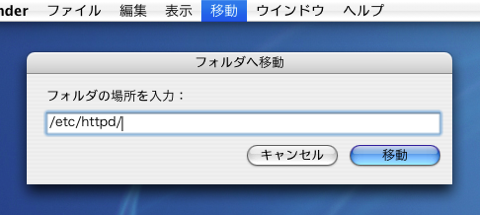
httpd.confファイルをディスクトプにコピーしてテキストエディッタで編集 以下の#を削除して有効にします。位置240行目付近と285行目付近です。 #LoadModule php4_module libexec/httpd/libphp4.so #AddModule mod_php4.c
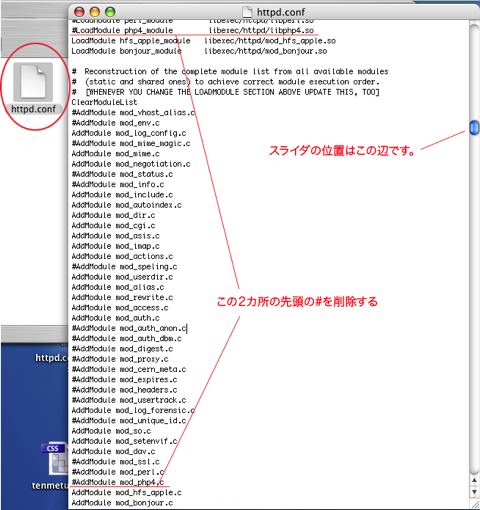
I削除が済んだらhttpd.confファイルを保存して元のhttpdフォルダに上書き保存する。パーソナルWeb共有を一度停止して,又開始する(Apacheの再起動になる)
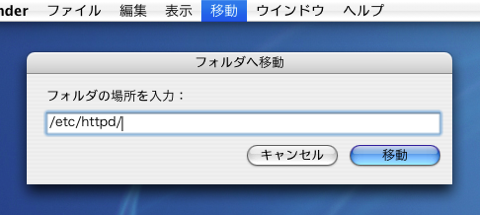
httpd.confファイルをディスクトプにコピーしてテキストエディッタで編集 以下の#を削除して有効にします。位置240行目付近と285行目付近です。 #LoadModule php4_module libexec/httpd/libphp4.so #AddModule mod_php4.c
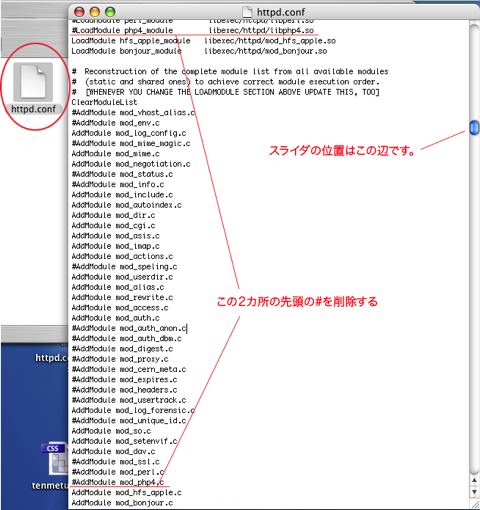
I削除が済んだらhttpd.confファイルを保存して元のhttpdフォルダに上書き保存する。パーソナルWeb共有を一度停止して,又開始する(Apacheの再起動になる)
PHPをテストする
PHPはHTMLドキュメント内部に記述しますが拡張子は.phpにします。単純なPHPのスクリプトを埋め込んだHTMLdokyドキュメント「test.php」を作成してみます。(テキストエディッタは標準テキストで)
以上の様に作成して/Library/WebServer/Documentsディレクトリに保存します。パーソナルWeb共有を再起動します。 Webプラウザから「http://ホスト名/test.php」にアクセスして見ましょう。 このサーバの場合「http://polo-web.com/test.php」です。 下の様に表示されればApacheのPHPモジュールの設定はOKです
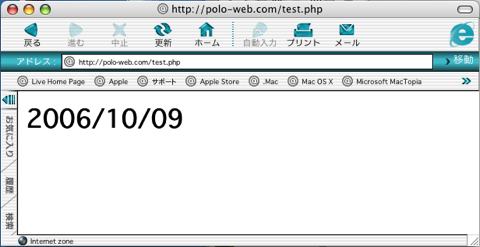
だめな場合#が2つともちゃんとはずれているか Apacheの再起動(パーソナルWeb共有のON,OFF)をしたか再度確認をしてみましょう。 ※画面が白のままだったり、スクリプトの内容が直接Webプラウザに表示されたりした時はPHPが作動していない可能性があります。
以上の様に作成して/Library/WebServer/Documentsディレクトリに保存します。パーソナルWeb共有を再起動します。 Webプラウザから「http://ホスト名/test.php」にアクセスして見ましょう。 このサーバの場合「http://polo-web.com/test.php」です。 下の様に表示されればApacheのPHPモジュールの設定はOKです
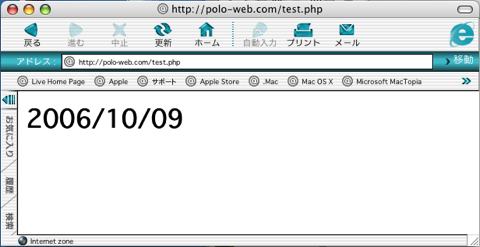
だめな場合#が2つともちゃんとはずれているか Apacheの再起動(パーソナルWeb共有のON,OFF)をしたか再度確認をしてみましょう。 ※画面が白のままだったり、スクリプトの内容が直接Webプラウザに表示されたりした時はPHPが作動していない可能性があります。
PHPをインストールする
フリーPHPスクリプト配布サイト「P-Web」http://www.phpweb.jp/から掲示板スクリプトをダウンロードします。アップロード掲示板です。
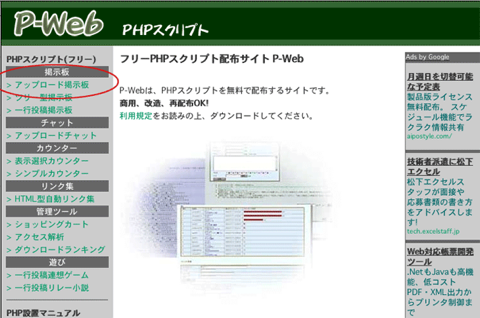
ダウンロードファイルが2つ用意されている内、下の文字化け…の方がうまくダウンロードできた。
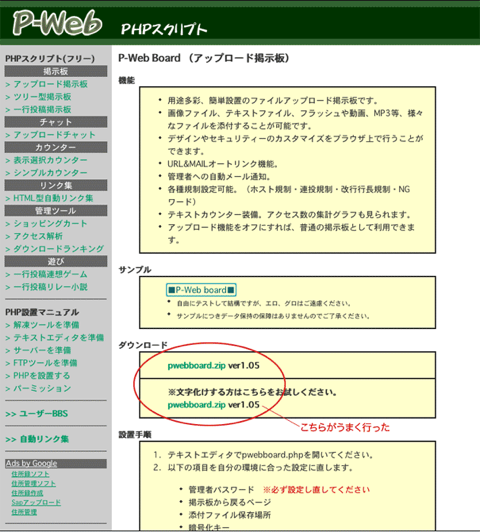
ダウンロードしたpwebboard2.zipファイルを解凍するとpwebboardフォルダができる。その中のpwebboard.phpというファイルが掲示板スクリプトの本体です。 まず、これをテキストエディッタで編集します。最低限必要なのは管理者のパスワードです。下図の60行目の数字の所を自分用のパスワードに変更する。
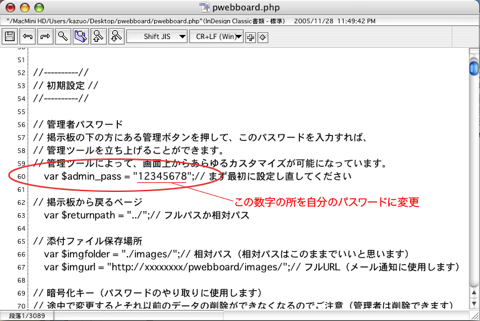
パスワード変更が終了したら保存してpwebboardフォルダをそっくり/Library/WebServer/Documentsディレクトリに保存します。 続いてターミナルで所有者と所有グループをともに「www」にします。下図の様になります。
$ cd /Library/WebServer/Documents
$ sudo chown -R www:www pwebboard
password: ←パスワードを入力
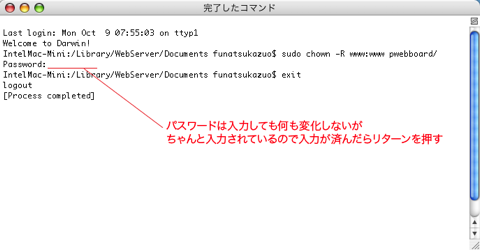
pwebboardフォルダをターミナルで設定する前が左です。設定したら右側のように変化します。
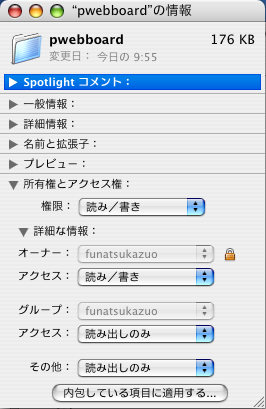
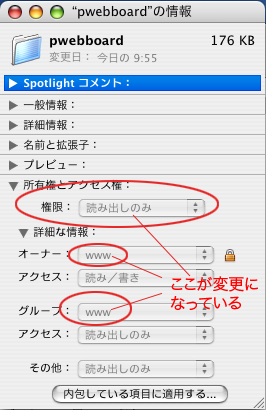
以上で設定は完了です。
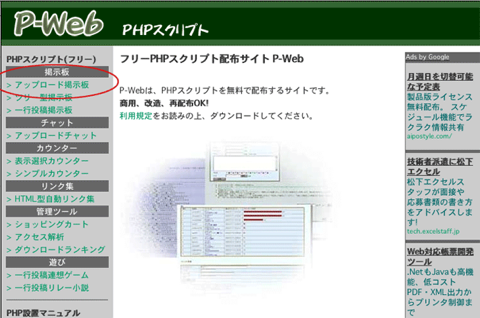
ダウンロードファイルが2つ用意されている内、下の文字化け…の方がうまくダウンロードできた。
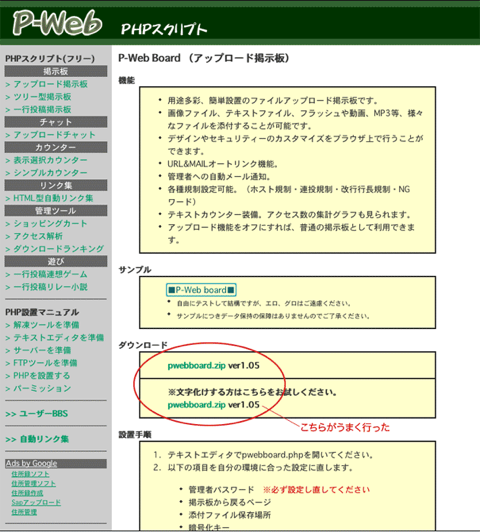
ダウンロードしたpwebboard2.zipファイルを解凍するとpwebboardフォルダができる。その中のpwebboard.phpというファイルが掲示板スクリプトの本体です。 まず、これをテキストエディッタで編集します。最低限必要なのは管理者のパスワードです。下図の60行目の数字の所を自分用のパスワードに変更する。
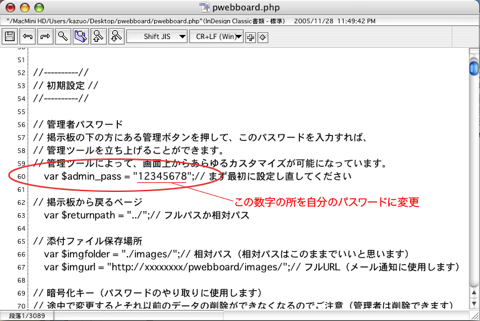
パスワード変更が終了したら保存してpwebboardフォルダをそっくり/Library/WebServer/Documentsディレクトリに保存します。 続いてターミナルで所有者と所有グループをともに「www」にします。下図の様になります。
$ cd /Library/WebServer/Documents
$ sudo chown -R www:www pwebboard
password: ←パスワードを入力
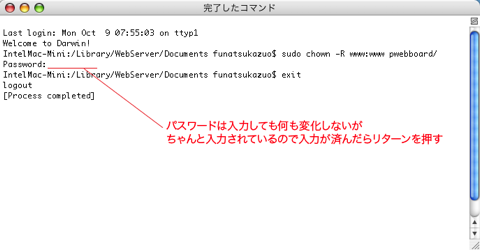
pwebboardフォルダをターミナルで設定する前が左です。設定したら右側のように変化します。
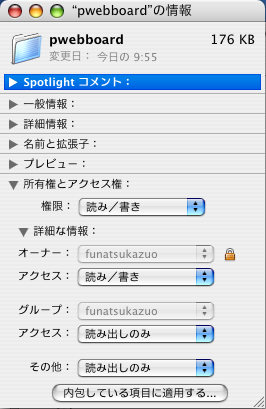
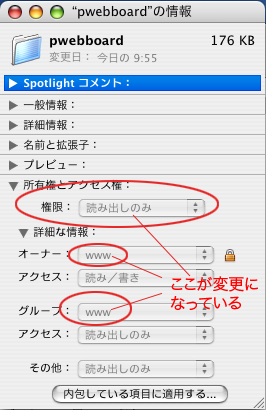
以上で設定は完了です。
掲示板の動作を確認する
Webプラウザから「http://ホスト名/pwebboard/pwebboard.php」にアクセスして見ましょう。このサーバの場合http://polo-web.com/pwebboard/pwebboard.phpです。 下の画面が出たら成功です。 投稿するには必要項目を記入して右下の「投稿」ボタンをクリックするだけです。「参照」ボタンから画像を指定して一緒に投稿することもできます。
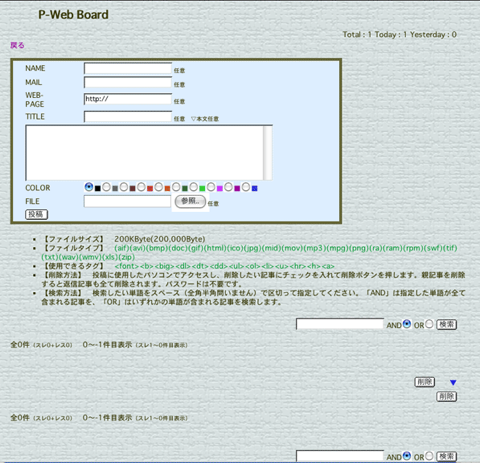
以下が実際に投稿した画面です。
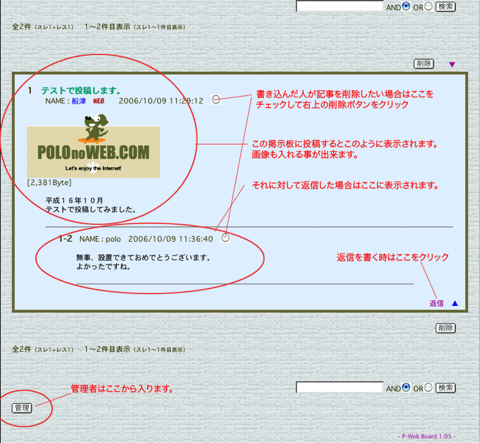
管理画面では色んな設定ができるようになっています。
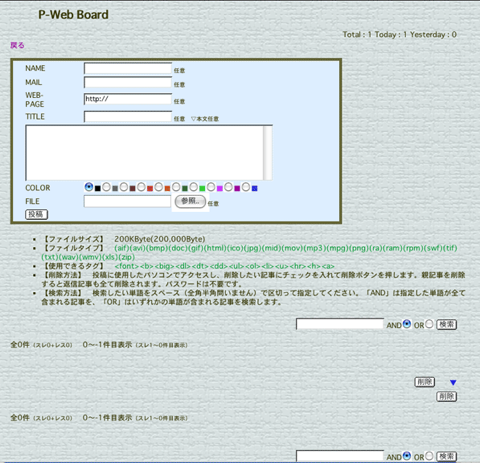
以下が実際に投稿した画面です。
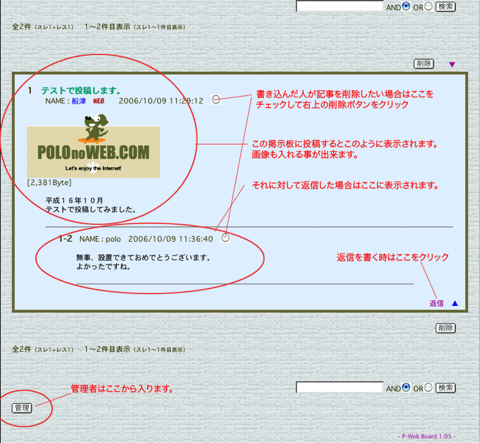
管理画面では色んな設定ができるようになっています。